Page 1
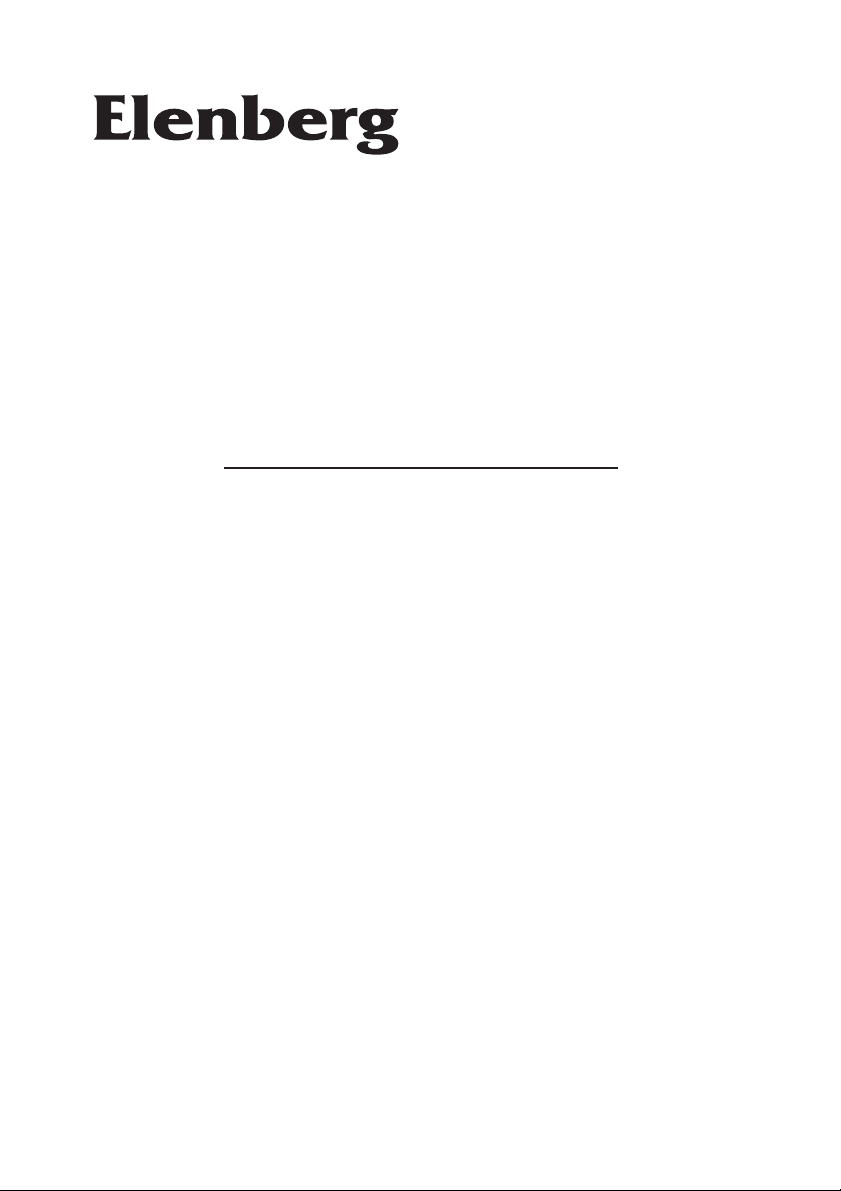
LCD ТЕЛЕВИЗОР CTV1540
ИНСТРУКЦИЯ ПО ЭКСПЛУАТАЦИИ
Page 2
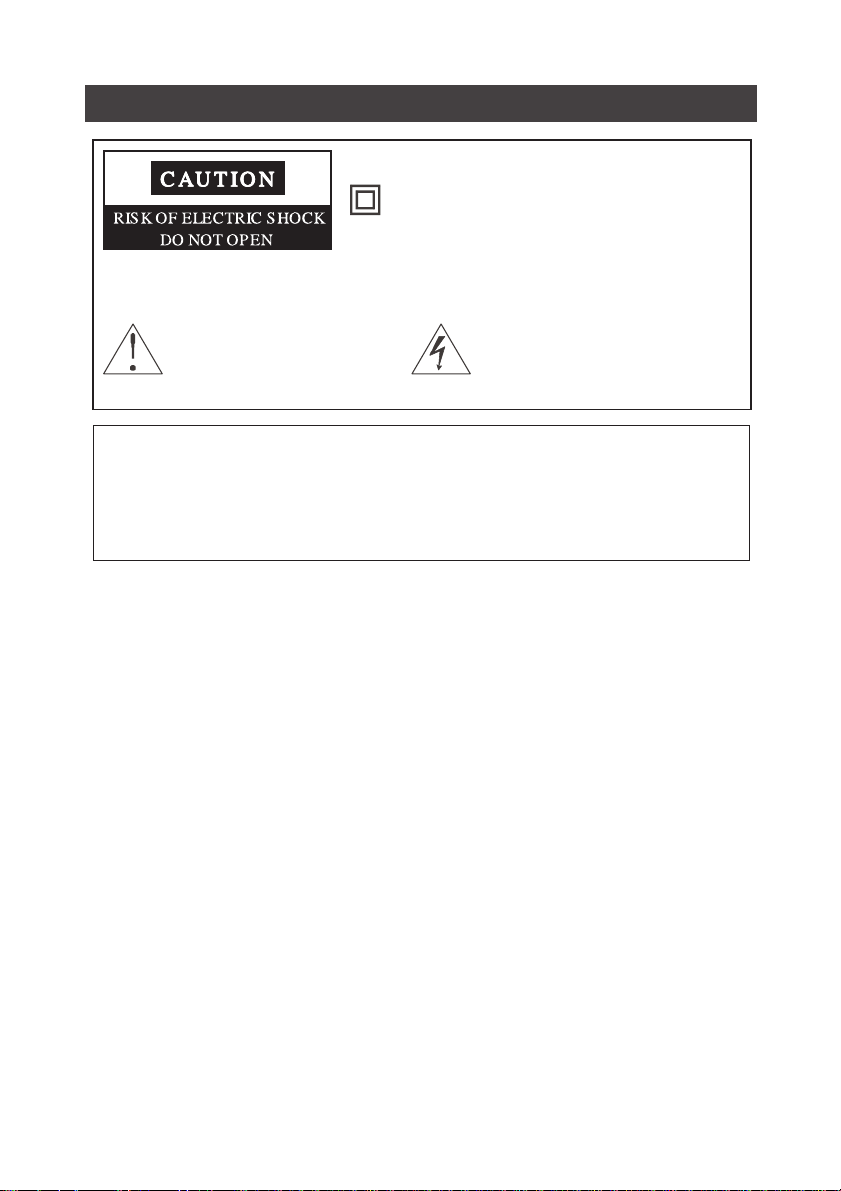
2
Меры безопасности
Данный символ обозначает, что описываемый товар содер
жит двойную изоляцию между токоведущими частями уст
ройства и внешними частями устройства. При замене следу
ет применять исключительно идентичные запасные части
Внимание! С целью предотвращения поражения электрическим током запрещается снимать защитный кожух
устройства. Внутри устройства не содержится элементов, необходимых для нормальной работы с ним. При не
обходимости проведения технического обслуживания следует обращаться к квалифицированному сервисно
му персоналу.
Данный символ сопровождает важные
указания по эксплуатации устройства
Данный символ обозначает «опасное напря
жение» внутри устройства, самое присутст
вие которого может явиться причиной пора
жения электрическим током
ВНИМАНИЕ
Для недопущения предотвращения поражения электрическим током не оставляйте устрой
ство под дождём или во влажной среде.
Не следует допускать попадания на аппаратуру капель или брызг какойлибо жидкости.
Предметы с водой, например вазы, никогда не должны устанавливаться на поверхность ап
паратуры.
ВАЖНЫЕ ИНСТРУКЦИИ ПО БЕЗОПАСНОСТИ
1. Внимательно прочтите данную инструкцию.
2. Соблюдайте данную инструкцию.
3. Обратите внимание на предостережения.
4. Неукоснительно следуйте данной инструкции.
5. Не используйте аппаратуру рядом с влажной средой
6. Очищайте аппаратуру исключительно при помощи сухой тряпки.
7. Не перекрывайте вентиляционные отверстия. Устанавливайте устройство в соответствии с
инструкциями производителя.
8. Не устанавливайте аппаратуру вблизи тепловыделяющих источников, например радиато
ров, калориферов, печей или иной аппаратуры с интенсивным тепловыделением (напри
мер, усилителей электрических сигналов и пр.)
9. Не следует пытаться использовать для подключения вилку с двумя выводами необходи
мо, для Вашей же безопасности, воспользоваться трёхвыводной вилкой с дополнитель
ным выводом заземления. При возникающем при такого рода подключении сложностях
следует обратиться к помощи квалифицированного электрика
10. Обеспечьте все меры к тому, чтобы не наступать на кабель питания либо каким либо не за
щемить его, не повредить его на выходе из устройства или на подходе к штекеру
11. Используйте исключительно те приспособления/аксессуары, которые только рекомендо
ваны производителем настоящего устройства
Page 3
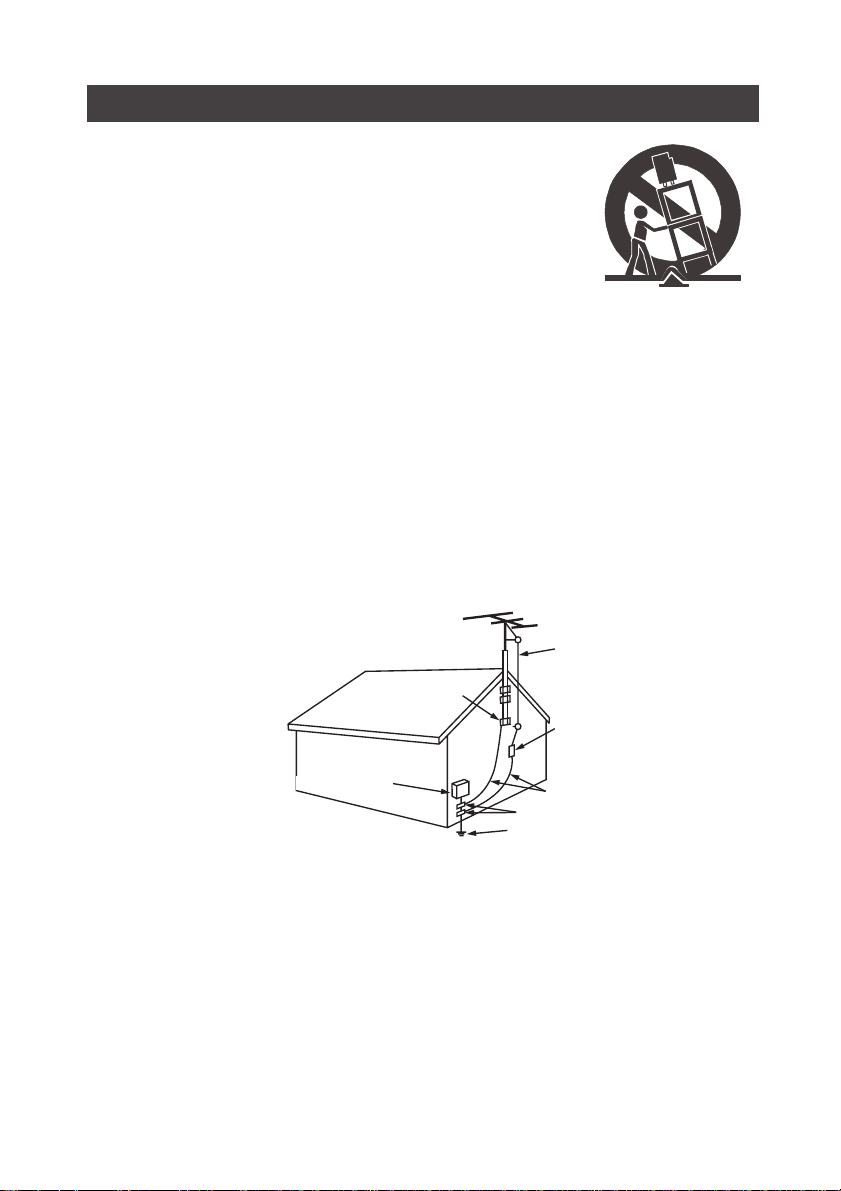
3
Меры безопасности
12. Для перемещения либо установки устройства используйте ис
ключительно те приспособления, которые были рекомендованы
производителем и приобретаются отдельно, либо же входят в
стандартный комплект поставки. При использовании транспор
тировочных тележек следует обращать внимание на то, что при
перемещениях аппаратуры следует не допускать её падения.
13. Отключайте устройство от сети питания всякий раз при наступ
лении грозы или при длительном перерыве в использовании.
14. В целях технического обслуживания обращайтесь только к квалифицированным сервис
ным сотрудникам. Аппаратура всякий раз нуждается в сервисном обслуживании тогда, ког
да имело место быть какоелибо опасное физическое воздействие на неё, как то: повреж
дение кабеля или штекера питания, проливание жидкости, попадание в устройство инород
ных предметов, нахождение устройства под воздействием осадков либо в чрезмерно влаж
ной среде, падение самого устройства. Поводом для обращения в сервисную службу явля
ется также ненормальная работа аппаратуры.
15. В том случае, если к устройству подключена внешняя антенна, убедитесь в том, что она ли
бо соответствующее кабельное соединение надёжно заземлено с целью недопущения вы
соковольтных электрических или статических разрядов. Соответствующая информация о
правилах и порядке заземления, применяемых устройствах, элементах и материалах по
дробно описана в нижеследующих источниках: Section 810 of the National Electrical Code,
ANSI/NFPA No. 701984 (Section 54 of Canadian Electrical Code, Part 1). Пример подключе
ния внешней антенны см. на нижеприведённом рисунке.
NEC – National Electrical Code [Национальный электрический код]
Провод снижения от антенны
Заземляющий зажим
Разрядник
(раздел 81020 стандарта NEC)
Заземляющие проводники
(раздел 81021 стандарта NEC)
Электрооборудование
Заземляющие зажимы
Система электрического заземления
(пункт 250 стандарта NEC, часть H)
Page 4
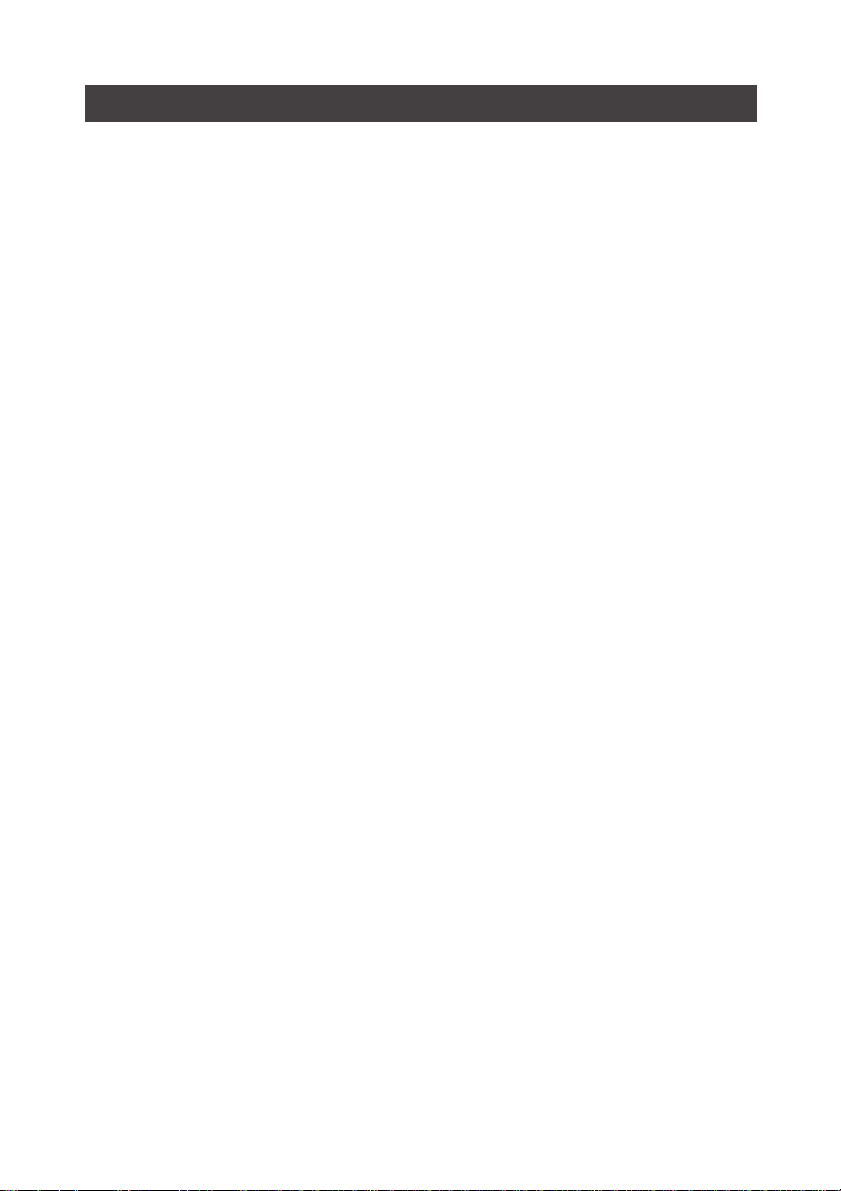
4
Содержание
Основное описание......................................................................................................5
Технические характеристики.........................................................................................6
Внешний вид устройства...............................................................................................7
Пульт дистанционного управления.................................................................................8
ОСНОВНЫЕ ОПЕРАЦИИ..................................................................................................9
Системные настройки («SETUP»)..................................................................................17
Выбор местоположения меню настроек на экране телевизора.........................................17
ВНЕШНИЕ ПОДКЛЮЧЕНИЯ ..........................................................................................20
Подключение антенны................................................................................................20
Размещение устройства на стене..................................................................................20
ПОИСК И УСТРАНЕНИЕ НЕПОЛАДОК...............................................................................22
Дефекты изображения и их устранение ........................................................................23
Page 5
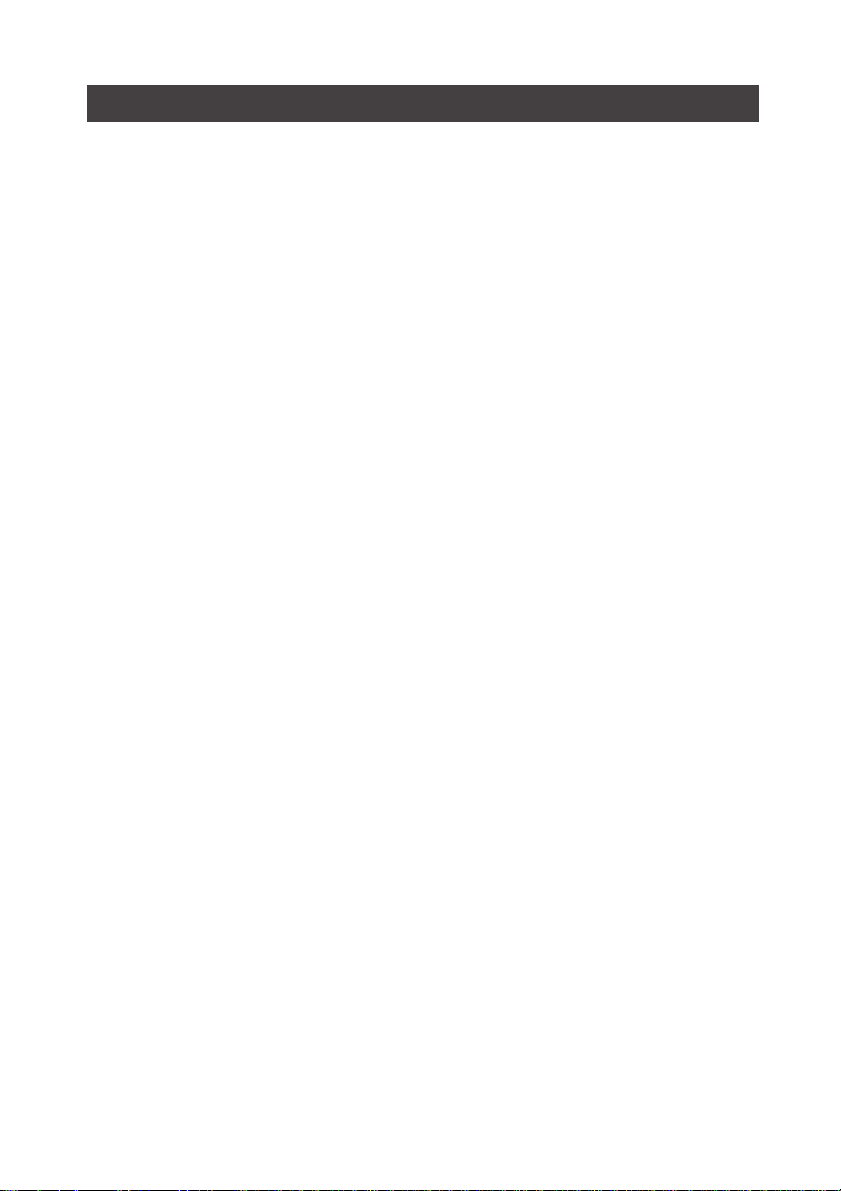
5
Основное описание
Свойства
• Телевизор размером в 15’’ с жидкокристаллическим дисплеем TFTтипа.
• Напрямую подключается к компьютеру, экран телевизора используется при этом в качестве
дисплея
• Отсутствие рентгеновского излучения, соответствует требованиям по безопасности труда
• Неконтрастное изображение, не вызывает усталости глаз при просмотре
• Облегчённая и тонкая конструкция, пригодна для размещения на стене
• Регулируемый угол наклона
• Разрешение в 1024 х 768 пикселов
Основные функции
• память на 236 каналов
• мультистандартная телевизионная аудиосистема, мультистандартная цветовая система
• автоматическая/ручная настройка
• устанавливаемое время автоматического отключения
• гребенчатый фильтр (2/4 Н)
• один композитный вход
• один вход SVideo
• один звуковой стереофонический вход
• один вход VGA
• одно гнездо для антенного подключения
• один выход на головной телефон
• работа от разных источников питания
Пожалуйста, не засоряйте окружающую среду передавайте не подлежащее ремонту либо ус
таревшее оборудование на утилизацию уполномоченным на это организациям.
Page 6
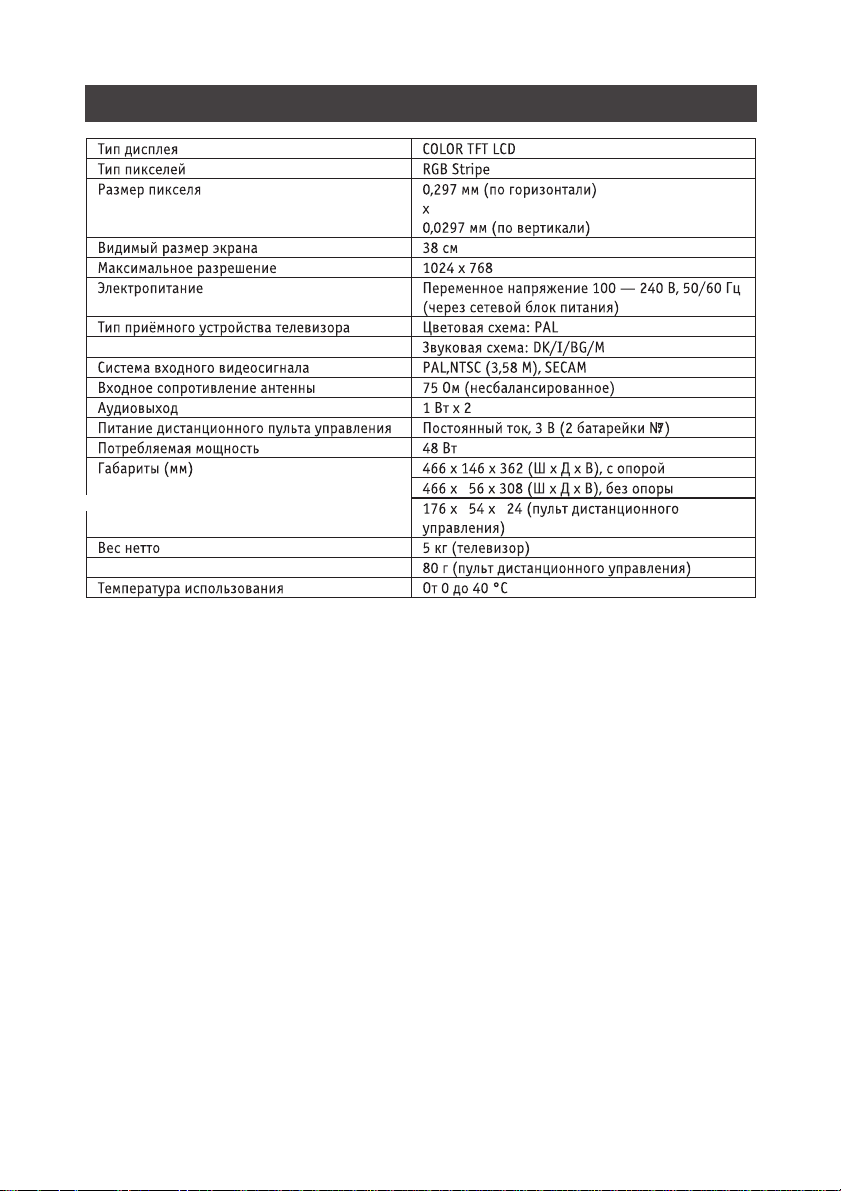
6
Технические характеристики
Принадлежности
Руководство по эксплуатации
Пульт дистанционного управления
Сетевой блок питания на переменное напряжение 100240 В, 50/60 Гц
Набор для крепления к стене: две скобы, по четыре винта и четыре втулки
В случае любых изменений в конструкции, о них не сообщается.
Page 7
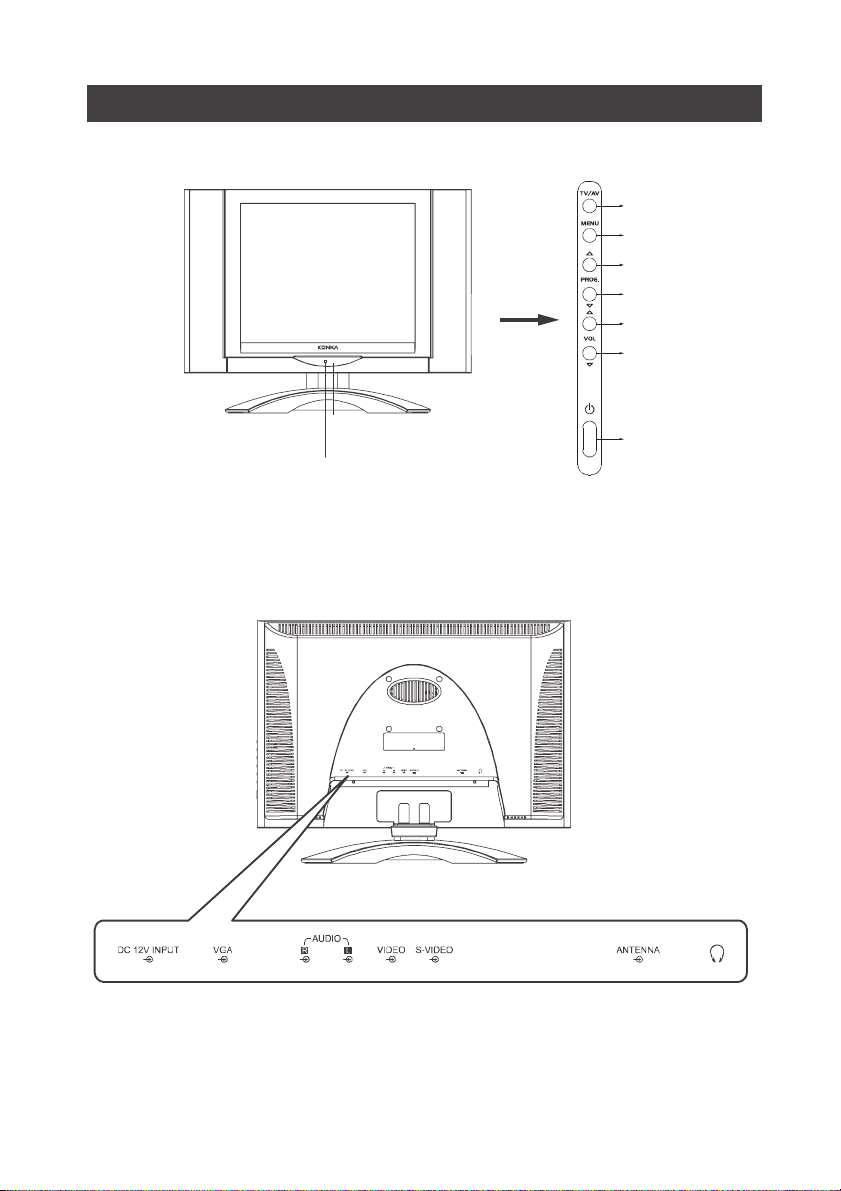
Внешний вид устройства
7
Вид спереди
Вид сзади
Индикатор питания
Приёмник инфракрасного сигнала
управления
Режим телевизора
/видеомагнитофона
Меню
Переход на один телеви
зионный канал вперёд
Переход на один телеви
зионный канал назад
Увеличение громкости
Уменьшение громкости
Кнопка STANDBY
Page 8
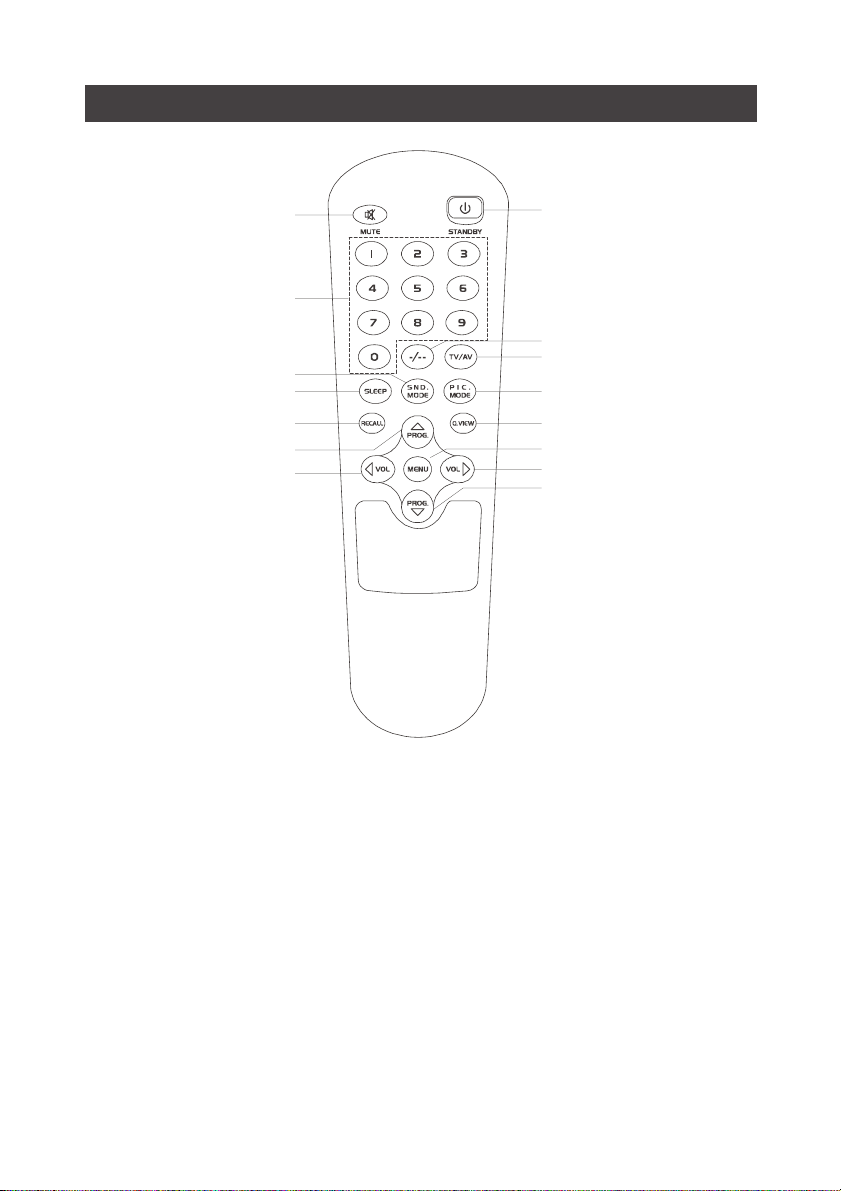
Пульт дистанционного управления
8
Отключение звука
Клавиши цифрового набора
SND режим
Таймер автоматического отключения
Перемещение вперёд по списку каналов/
выбор из меню
Уменьшение громкости /
меню уменьшения значения
STANDBY
/
Телевизор/видеомагнитофон
Режим отображения картинки
Быстрый просмотр
Основное меню
Увеличение громкости/увеличение значения
Перемещение назад по
списку каналов / выбор
из меню
Установка батареек:
1) удалите крышку батарейного отсека
2) установите 2 батарейки типа ААА, соблюдая указанную на крышке батарейного отсека по
лярность
3) установите крышку батарейного отсека обратно на место
Примечание:
1) одного комплекта батареек при стандартном режиме использования хватает на 1 год
2) в том случае, если Вы долгое время не используете пульт дистанционного управления, с це
лью исключения протечек электролита во внутренности пульта, извлеките их из него
3) не используйте одновременно и старую, и новую батарейки, либо элементы различных типов
4) не бросайте батарейки в огонь или воду
Page 9

9
Основные операции
Включение / выключение питания
Как включить / выключить питание
1. подключите выход блока питания (12 В постоянного тока) к входу телевизора
2. если экран телевизора не засветился, нажмите на кнопку STANDBY на пульте дистанционно
го управления или на самом телевизоре
3. для поверки возможности отключения снова нажмите на кнопку STANDBY на пульте дистан
ционного управления или на самом телевизоре
4. для полного отключения телевизора от сети питания извлеките штепсель из бытовой розетки
Функция автоотключения дисплея
1. если устройство выполняет функции телевизора, оно переходит в режим ожидания, а экран
становится голубым уже спустя 5 минут после исчезновения входного телевизионного сигнала
2. если устройство выполняет функции VGAдисплея, оно переходит в режим ожидания уже
спустя 45 секунд после исчезновения входного сигнала
Память последних настроек
Последние произведённые настройки изображения и звука, сохраняются в памяти устройства
и при его отключении. Соответственно, при последующем его включении они автоматически
вызываются из памяти.
Настройка на телевизионные каналы
Нажмите кнопку меню (MENU) дистанционном пульте управления, и затем при помощи кнопок
/ перемещайтесь по его пунктам для настройки, см. рис:
Page 10
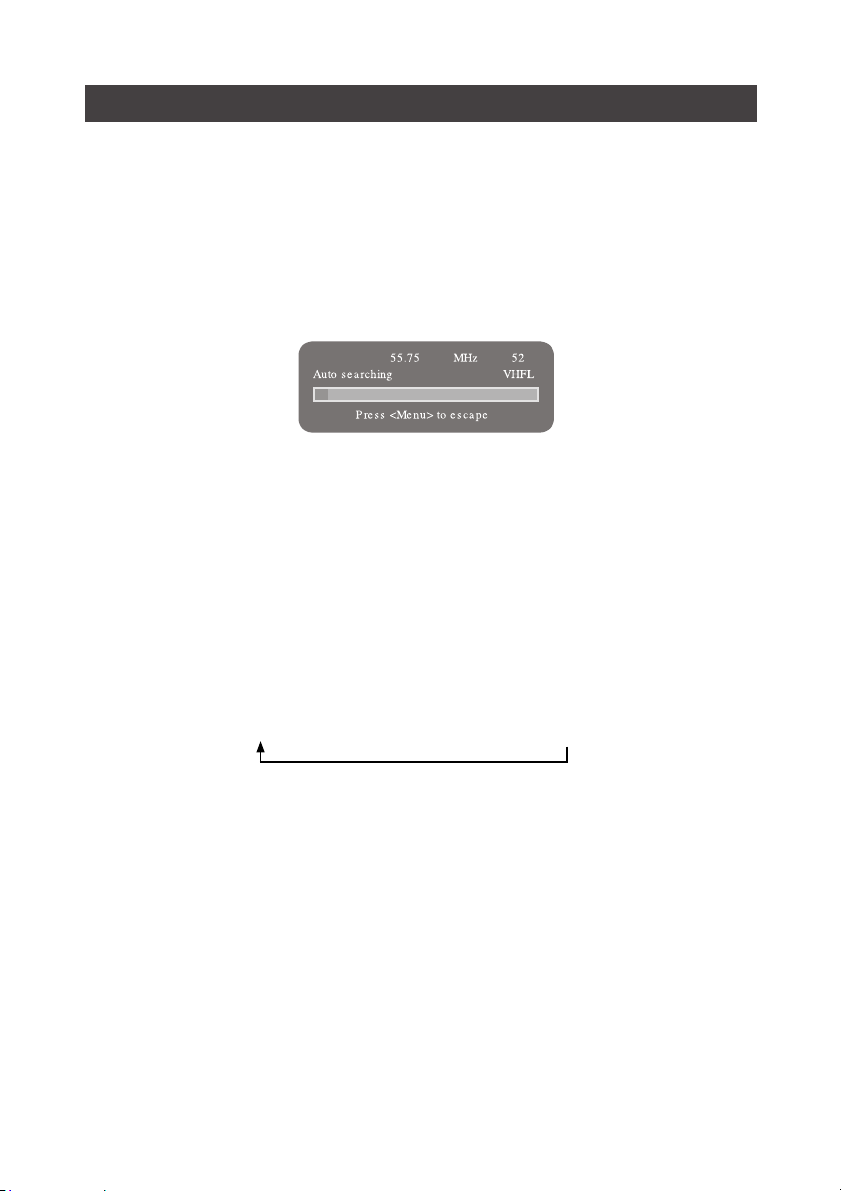
10
Основные операции
Автоматическое запоминание телевизионных каналов
Если устройство отображает меню «TUNER», нажмите на клавишу VOL на пульте дистанцион
ного управления или на самом аппарате для того, чтобы войти в меню настроек. Затем на са
мом дистанционном пульте или телевизоре нажмите на клавишу PROG / с тем, чтобы пе
рейти в меню автопоиска «Auto Search» (буквы изменят цвет на оранжевый), после чего на
жмите на клавишу VOL.
После нажатия такой последовательности клавиш по всему частотному ТВдиапазону, в на
правлении с самой низкой на самую высокую частоту, запустится автоматический поиск всех
найденных телевизионных каналов и их запоминание.
Примечание:
Перед проведением автоматической настройки каналов необходимо выбрать режим «Auto»
как для стереосистемы, так и для системы видеоизображения. В этом случае параметры видео
и стереосистемы автоматически настроенного канала будут корректными. Более подробная ин
формация содержится в соответствующих разделах, посвященных выбору систем передачи
звука и изображения.
Выбор системы передачи звука
Для входа в меню «TUNER» [Тюнер] нажмите на телевизоре или на ПДУ кнопку VOL, когда на
экране телевизора отображается меню «TUNER». Для выбора системы передачи звука нажи
майте кнопку PROG/, после чего нажмите кнопку VOL. Система передачи звука в телеви
зионном сигнале изменяется в следующем порядке:
Примечание: Воспроизведение звука возможно только лишь в случае правильного выбора си
стемы передачи звука.
M JBG JDK JI JAUTO
Page 11
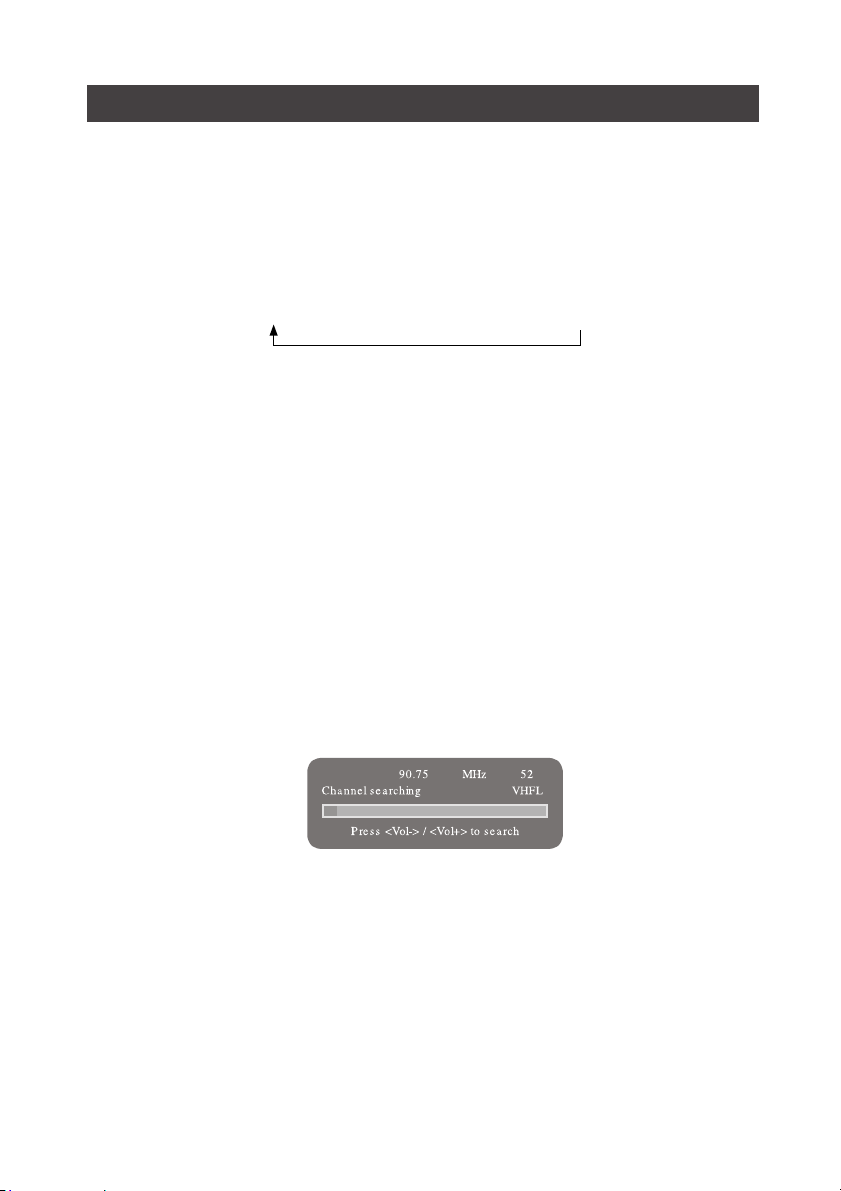
Основные операции
11
Настройка на телевизионные каналы
Выбор системы передачи изображения
Для входа в меню TUNER [Тюнер] нажмите на телевизоре или на ПДУ кнопку VOL, когда на эк
ране телевизора отображается меню TUNER. Для выбора системы передачи изображения на
жимайте кнопку PROG/, после чего нажмите кнопку VOL. Система передачи изображения
изменяется в следующем порядке:
Примечание: Воспроизведение изображения возможно только лишь в случае правильного вы
бора системы передачи изображения.
Ручная настройка
В том случае, если в режиме автоматического поиска обнаруживается и запоминается слишком
много каналов (например, повторение одного и того же канала на разных частотах), Вы може
те осуществить поиск необходимых каналов вручную. В тот момент, когда на экране высвечи
вается меню «TUNER», нажмите на клавишу VOL с тем, чтобы войти в него и осуществить сле
дующие действия:
1) Назначение номера текущему каналу
Нажмите на клавишу PROG/ для того, чтобы выбрать «Current Prog», затем нажимая на
кнопки VOL/ установите желаемый номер канала (в диапазоне от 0 до 235).
2) Ручная настройка
Нажмите на клавишу PROG/ для того, чтобы выбрать «Manual Search», затем нажимая на
кнопки VOL/ на пульте или самом телевизоре, инициируйте процесс поиска:
Поиск продолжается до тех пор, пока не встретится очередной канал. Если такое событие про
изошло, процесс останавливается, и частота канала заносится в память аппарата. В том случае,
если настройку на такой канал надо пропустить, для инициации нового поиска, необходимо
вновь нажать на кнопки VOL/.
NTSC JPAL JSECAM JAUTO
Page 12
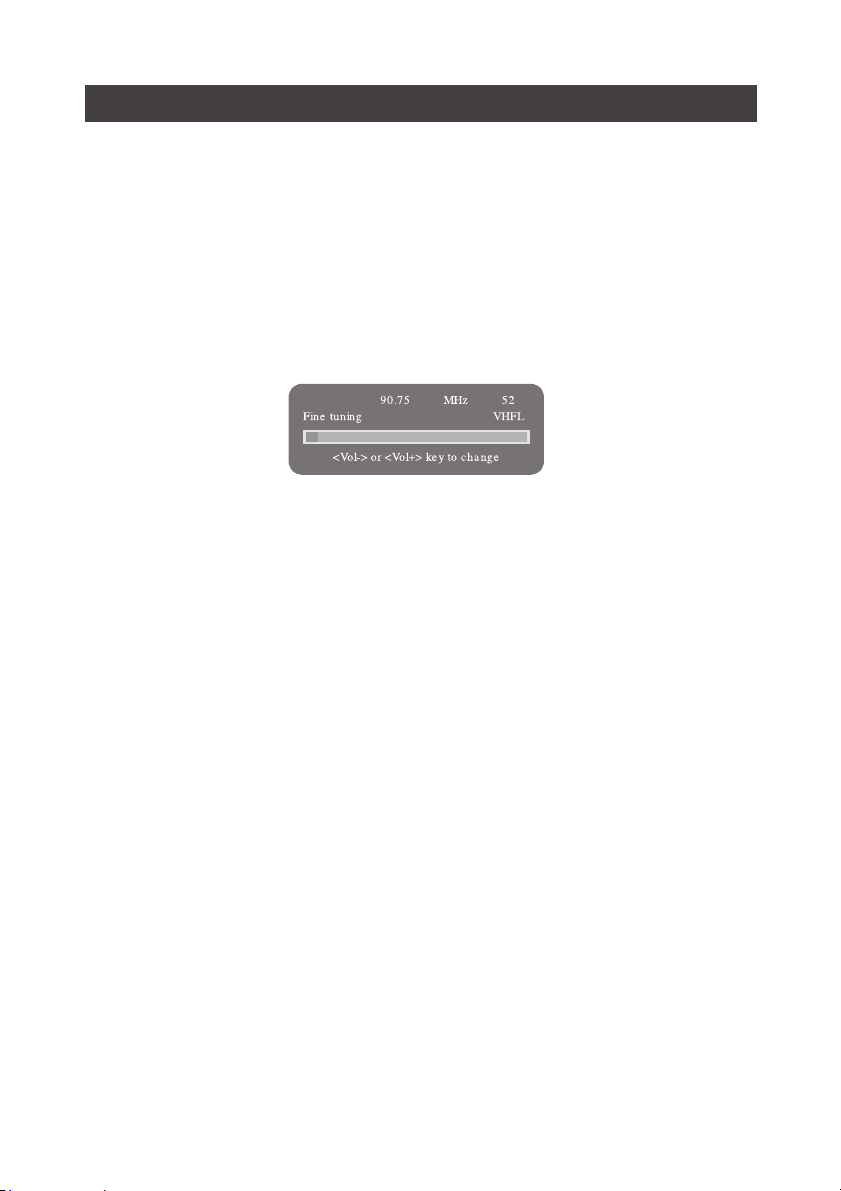
Основные операции
12
3) После того, как ручная настройка на необходимый канал была произведена, для возврата в
меню «tune» снова необходимо нажать на клавишу MENU. Запомните номер канала и заре
зервируйте номер для нового канала.
4) Повторите шаги 13 чтобы настроиться на другие телевизионные каналы.
Тонкая настройка на телевизионный канал
В случае неточной настройки на канал, что проявляется в нечётком изображении или некаче
ственном воспроизведении звука, для юстировки настроек необходимо выполнить следующие
операции:
1. Убедившись, что на экране высвечивается меню «tune», нажмите на PROG/, выбрав
подменю «Fine tuning», а затем нажмите на клавишу VOL/:
2. Осуществите подстройку частоты при помощи кнопок VOL/, добиваясь необходимого
уровня звука и изображения
3. Проведённая юстировка параметров сразу никак не отображается, номер канала остаётся
красным. Для того, чтобы номер канала «пожелтел», необходимо полностью завершить руч
ную настройку.
Page 13
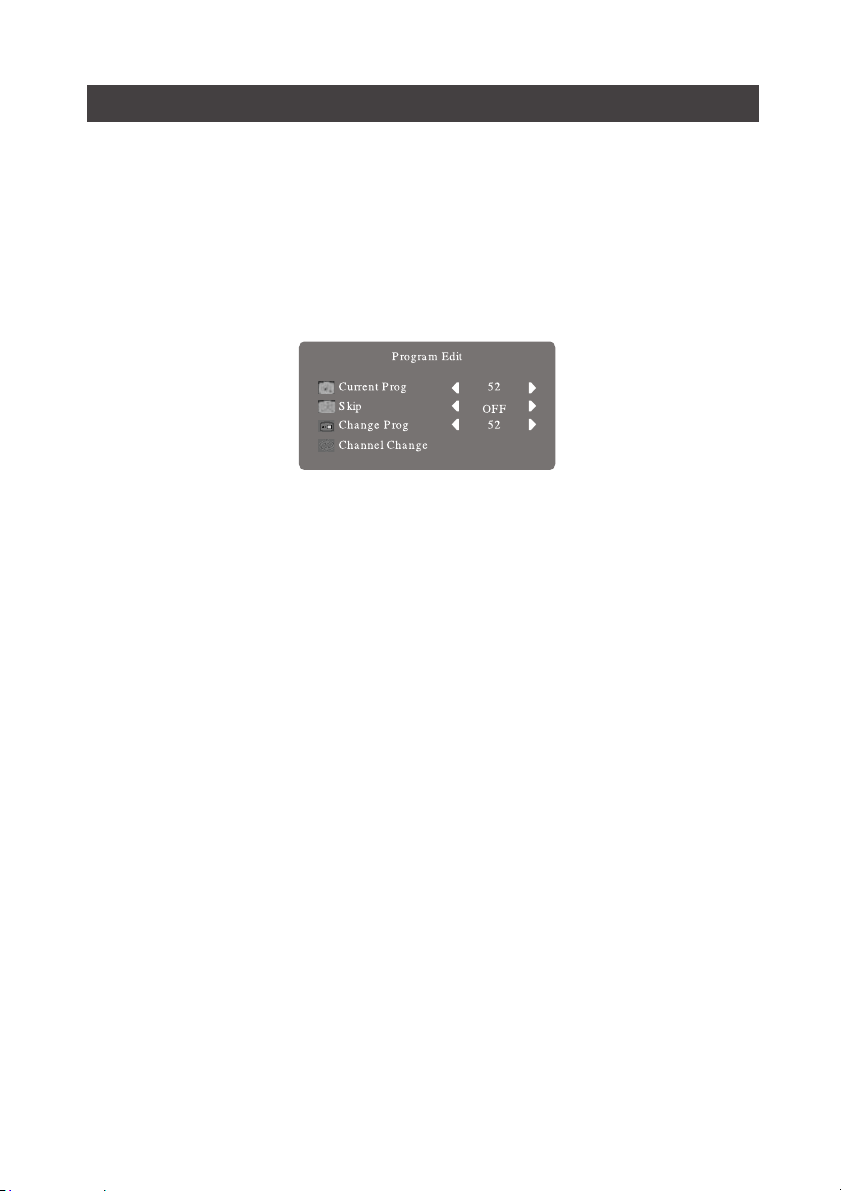
Основные операции
13
Предустановки телевизионных каналов
Редактирование списка каналов
1. Нажмите на клавишу MENU на пульте дистанционного управления либо на самом телевизо
ре, далее при помощи клавиш PROG и PROG переместитесь на строчку «tune», и, нако
нец, нажмите на клавишу VOL (либо VOL) для входа в таким образом выбранное подме
ню редактирования.
2. Снова используя клавиши PROG и PROG, выберите элемент подменю Prog Edit и вновь
опуститесь на уровень вниз:
1) Номер текущего канала (Current Prog)
Используя клавиши VOL и VOL, выставите номер редактируемого канала
2) Пропуск канала Skip
Используя клавиши PROG и PROG, переместитесь на данный пункт, и нажатием на клавиши
VOL и VOL активизируйте функцию (переведите её в положение ON)
3) Изменение номера канала (Change Prog)
Для того чтобы изменить номер канала, используя клавиши PROG и PROG, переместитесь на
данный пункт, и нажатием на клавиши VOL и VOL выставите необходимый новый номер ка
нала.
4) Активизация пропущенного канала (Channel Change)
Для активизации пропущенного канала, необходимо при помощи цифровых клавиш сначала
ввести его номер. После того, как такой номер канала введён, повторите шаги 1, а затем в ша
ге 2 выставите значение OFF.
Page 14
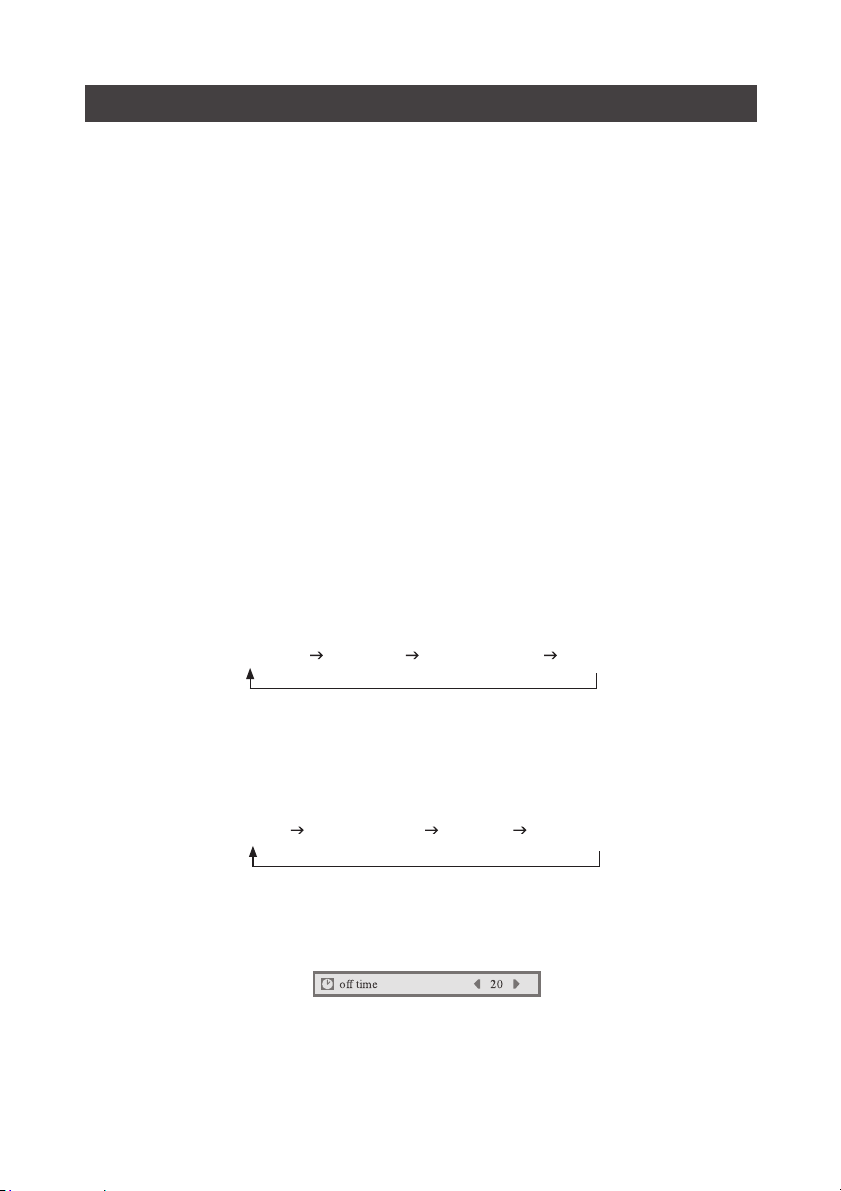
Основные операции
14
Выбор телевизионного канала
1. выберите необходимый номер телевизионного канала
Использование клавиши перемещения по списку каналов
Для перемещения по списку каналов используйте клавиши PROG и PROG
Использование клавиши набора номера канала
• для набора одноразрядного номера канала нажмите на соответствующую цифровую клавишу
• для набора двух и трехразрядного номера канала (т.е. номера в диапазоне от 10 до 235)
сначала нажмите на клавишу /, и только потом при помощи цифровых клавиш указывай
те желаемое значение
2. для регулирования уровня громкости используйте клавиши VOL и VOL
3. для отключения звука вообще нажмите на клавишу MUTE, для возобновления передачи ау
диосигнала нажмите на эту же клавишу ещё раз
4. для отображения на экране телевизора (в правом верхнем углу) соответствующей активно
му в данный момент телевизионному каналу, нажмите на кнопку CALL
Примечание: перед началом использования телевизора ознакомьтесь с инструкцией по его
настройке
5. Режим передачи звука
Нажимая на клавишу выбора аудиорежима (SND MODE), выставите одно из предустановленных
значений:
Разрешается выставлять для каждого из настроенных каналов каждый раз свой аудиорежим
6. Режим настройки изображения
Нажимая на клавишу выбора режима отображения (PIC. MODE), выставите одно из предуста
новленных значений:
7. Таймер автоматического от отключения
1). нажмите на клавишу SLEEP на пульте дистанционного управления, и на экране появится
следующее изображение:
Standard News User Mode Music
Bright Standard Mild User Mode
Page 15
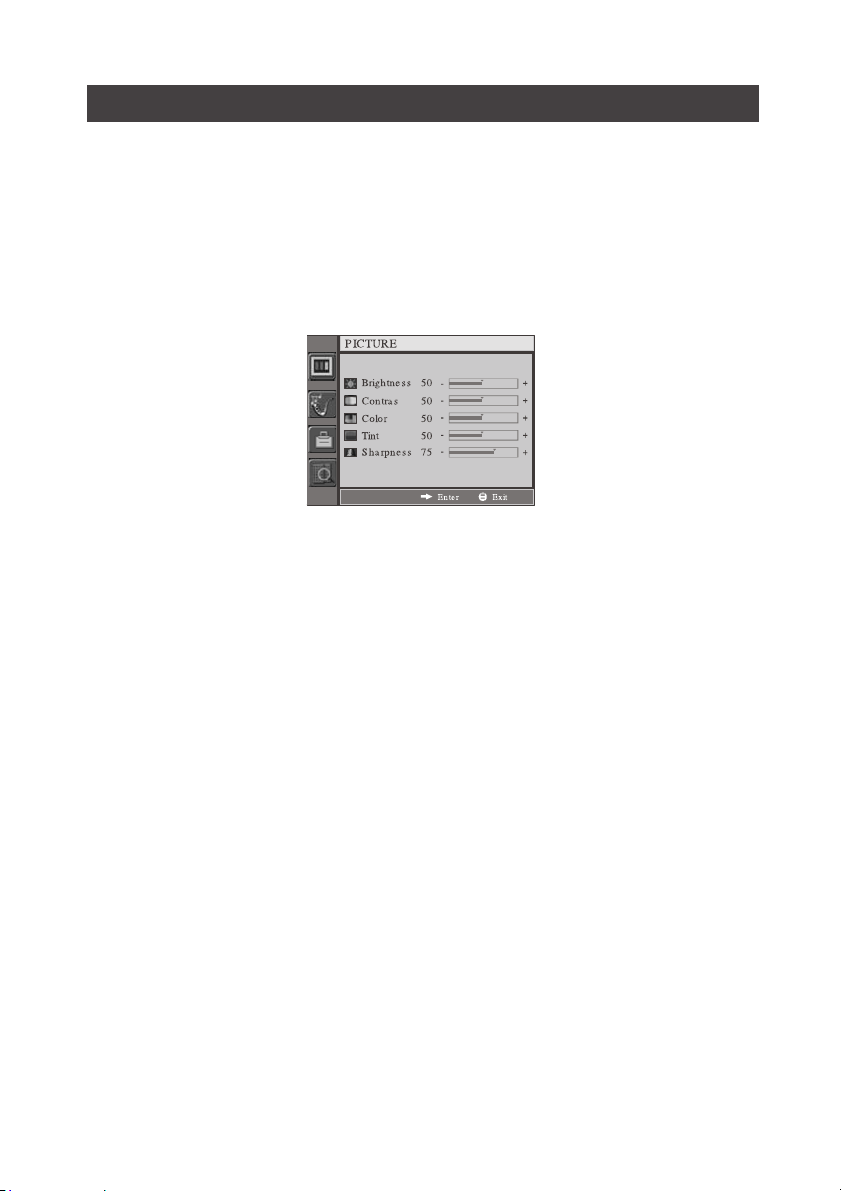
Основные операции
15
2) используя клавиши VOL и VOL на пульте дистанционного управления, установите необ
ходимое время до автоматического отключения из диапазона 10, 20, 30, 60, 90, 120, 180, и 240
минут.
Коррекция изображения
При необходимости коррекции телевизионного изображения следует осуществить следующее:
1. Нажмите на клавишу MENU на пульте дистанционного управления или на самом телевизоре,
и при помощи клавиш PROG и PROG переместитесь на подлежащий регулированию па
раметр:
2. для входа в подменю регулирования параметра нажмите на клавишу VOL
3. После того, как Вы зашли в подменю (символы его окрасятся в оранжевый цвет), для вы
ставления его требуемого значения используйте клавиши VOL и VOL; диапазон измене
ния любого из параметров от 0 до 100
4. после того, как при использовании шагов 23 Вы добьетесь приемлемого для себя качества
изображения и перестанете нажимать на клавиши, устройство автоматически выйдёт из ре
жима настройки изображения по истечении примерно 10 секунд
Примечание: изменение параметра Tint оказывает влияние только при работе в системе NTSC
Page 16

Основные операции
16
Коррекция передачи звука
При необходимости коррекции передачи звука при работе телевизора следует осуществить
следующее:
1. Нажмите на клавишу MENU на пульте дистанционного управления или на самом телевизоре,
и при помощи клавиш PROG и PROG переместитесь на подлежащий регулированию па
раметр:
2. для входа в подменю регулирования звуковых параметров нажмите на клавишу VOL
3. после того, как Вы зашли в подменю (символы его окрасятся в оранжевый цвет), для выстав
ления его требуемого значения используйте клавиши VOL и VOL; диапазон изменения
любого из параметров от 0 до 100
4. после того, как при использовании шагов 23 Вы добьетесь приемлемого для себя качества
изображения и перестанете нажимать на клавиши, устройство автоматически выйдёт из ре
жима настройки изображения по истечении примерно 10 секунд
Примечание: параметр «Balance» устанавливает соотношение воспроизведения звука для ле
вой и правой колонок телевизора. В качестве настроек по умолчанию выставлено значение в
50 единиц т.е. уровень сигнала для обоих динамиков одинаковый. Установлением парамет
ру значения 100 вы отключаете левый динамик, работает только правый. Установление пара
метра в значение 0, соответственно, отключает правый, и включает только левый.
Page 17

Основные операции
17
Системные настройки (SETUP)
Для того чтобы установить такие системные настройки, как порт для входного сигнала, яркость
фона меню и пространственное расположение меню редактирования на экране, проделайте
следующие операции:
1. Нажмите на клавишу MENU на пульте дистанционного управления или на самом телевизоре,
и при помощи клавиш PROG и PROG переместитесь на подлежащий регулированию па
раметр
2. Для входа в подменю регулирования параметра нажмите на клавишу VOL
3. После того, как Вы зашли в подменю (символы его окрасятся в оранжевый цвет), для вы
ставления его требуемого значения используйте клавиши VOL и VOL
Выбор языка меню
Меню отображается только на английском языке
Выбор порта входного сигнала
Последовательным нажатием на клавишу TV/AV выберите необходимый входной порт:
После того, как порт выбран, он фиксируется в памяти телевизора
Выбор местоположения меню настроек на экране телевизора
Повторяя шаги 2 и 3, установите местоположение меню на экране телевизора:
TV AV SVIDEO
PC
Page 18

Основные операции
18
Выбор яркости фона меню настроек
Повторяя шаги 2 и 3, установите яркость фона меню настроек от полностью прозрачного до
полностью непрозрачного
Режим голубого экрана при исчезновении входного сигнала
Повторяя шаги 2 и 3, включите возможность вывода или отключения вывода голубого экрана
при отсутствии входного сигнала
Примечание: режим вывода голубого экрана при работе устройства в качестве телевизора
включён всегда.
Установка параметров дисплея
1. Разрешение экрана дисплея установлено как 1024 х 768. Соответственно, установите такие
же настройки для дисплея и на компьютере
2. Частота обновления в режиме VGA для данного аппарата составляет значение в 60 Герц. По
пытка выставить со стороны компьютера частоту обновления, большую, чем указанная ве
личина, может приводить к мерцанию изображения экрана.
3. Находясь в режиме VGA, для входа в меню настроек, нажмите на клавишу MENU на пульте
дистанционного управления или на самом телевизионном аппарате:
Page 19

Основные операции
19
Пользователь имеет возможность выставить необходимые ему настройки яркости, контрастно
сти, эквивалента температуры свечения и пр., используя четыре набора параметров как пре
дустановленные наборы для температурного эквивалента в 9300 К, 7300 К, 6500 К, так и 4ый
набор с индивидуальными настройками самого пользователя:
В последнем случае уровень свечения экрана задаётся при помощи выставления влияния крас
ного, зелёного и голубого цветов.
4. Настройка аппарата в качестве монитора
При использовании аппарата в качестве монитора необходимо сонастроить его с видеокартой
для компьютера выставить соответствующие параметры передачи сигнала, такие как его фа
за и амплитуда. Если этого не сделать, возможно появление поперечных полос искажения, не
правильное расположение картинки на экране аппарата и пр. Для настройки необходимых па
раметров нужно выполнить следующее:
1) Если Вы ещё не находитесь в режиме входа VGA войдите в него, и при помощи клавиш PROG
и PROG переместитесь на элемент LOCATION:
2) для входа в подменю нажмите на клавишу VOL, затем, используя клавиши PROG и
PROG, переместитесь на нужный параметр, и посредством клавиш VOL и VOL произведи
те необходимые изменения.
3) В случае неожиданно возникших проблем во время такой регулировки, Вы можете вернуть
ся к настройкам по умолчанию, просто перейдя в режим работы телевизора
Page 20

Внешние подлючения
20
Подключение антенны
Стандартная антенна с коаксиальным кабелем и входным сопротивлением на 75 Ом может под
ключаться непосредственно к разъёму аппарата, расположенному на его обратной стороне. В
том случае, когда у Вас имеется антенна с бОльшим сопротивлением (плоский кабель, 300 Ом),
для её коммутации необходимо использовать специальный переходник (см. рис):
Примечание: рекомендуется использовать коаксиальный кабель на (75 Ом), так как при этом
значительно снижается риск возникновения отражений сигнала, а также его задвоение.
ИСПОЛЬЗУЙТЕ СОЕД. ВСТАВКУ НА 75300 ОМ
300ОМНАЯ ФИДЕРНАЯ ЛИНИЯ
ИЗ ПАРАЛЛ. ПРОВОДОВ
ФИДЕРНАЯ ЛИНИЯ АНТЕННЫ
ВХОД АНТЕННЫ
(стандартный коаксиальный 75омный)
75ОМНЫЙ КОАКСИАЛЬНЫЙ КАБЕЛЬ
АНТЕННА
Page 21

Внешние подлючения
21
К данному устройству, для высококачественного отображения, могут подключаться DVD и ви
деомагнитофоны, плееры и иные устройства.
ВМ без выхода SVIDEO
к аудиовыходу (красному)
(белому)
Антенный кабель (стандартный
коаксиальный 75омный)
(белый)
(красный)
ВМ с выходом SVIDEO
к выходу SVIDEO
к гнезду SVHS
к аудиовыходу (красному)
(белому)
к видеовыходу (желтому)
(красный)
(белый)
(желтый)
ПК
Page 22

Поиск и устранение неполадок
22
Если у Вас возникли сложности при эксплуатации данного устройства, в первую очередь обра
титесь к данной таблице в попытке найти аналогичную ситуацию и способ её устранения в ча
стности их причиной может явиться неправильная настройка. В случае если идентифицировать
проблему так и не удалось, обратитесь в сервисную службу.
их)
Page 23

Дефекты изображения и их устранение
23
Причиной большинства телевизионных интерференций сигнала могут быть:
«СНЕГ»
«Снежная метель» может возникать изза слабого входного сигнала. Перепроверьте подключе
ние антенны или поставьте антенный усилитель
ДВОЙНОЕ ИЗОБРАЖЕНИЕ ИЛИ НАЛИЧИЕ «ПРИЗРАКОВ»
Двойное изображение может явиться причиной отражений сигнала от рядом стоящих высоких
зданий. Измените направленность антенны или поднимите её повыше.
ИНТЕРФЕРЕНЦИЯ РАДИОВОЛН
Наличие большого количества волнообразных помех на экране является причиной того, что ря
дом находится радиоприемник или другое аналогичное устройство.
ВЫСОКОТЕМПЕРАТУРНАЯ ЭЛЕКТРОТЕРМАЛЬНАЯ ИНТЕРФЕРЕНЦИЯ
На экране хаотично отсутствуют целые области изображения, возникают помехи в виде поло
сок, разводов и пр. Такая ситуация может быть вызвана работающим в непосредственной бли
зости от устройства медицинским оборудованием.
Примечание: в том случае, если подведение входного сигнала осуществляется по кабелю, при
чиной вышеописанных помех могут являться и связанные с такого рода передачей проблемы.
Page 24

КОНКА ГРУП КО., ЛТД
Оверсеаз Чайниз Таун
Шеньжень Спешал Зоне, П.Р. Китай
Page 25

LCD TV CTV1540
INSTRUCTION MANUAL
Page 26

Important Safeguards
26
This symbol indicates that this product incorpo
rates double insulation between hazardous mains
voltage and user accessible parts. When servicing
use only identical replacement parts.
Caution: To reduce the risk of electric shock, do not remove cover (or back). No user service
able parts inside. Refer servicing to qualified service personnel.
This symbol indicates important
instructions accompanying the
product.
This symbol indicates «d angerous
voltage» inside the product that pres
ents a risk of electric shock or person
al injury.
WARNING
To reduce the risk of fire or electric shock, do not expose this product to rain or moisture.
The apparatus must not be exposed to dripping or splashing. Objects filled with liquids, such
vases or drinking glasses, must never be placed on the apparatus.
IMPORTANT SAFETY INSTRUCTIONS
1. Read these instructions.
2. Keep these instructions.
3. Heed all warnings.
4. Follow all instructions.
5. Do not use this apparatus near water.
6. Clean only with dry cloth.
7. Do not block any ventilation openings. Install in accordance with the manufacturer’s instruc
tions.
8. Do not install near any heat sources such as radiators, heat registers, stoves, or other appara
tus (including amplifiers) that produce heat.
9. Do not defeat the safety purpose of the polarized or groundingtype plug. A polarized plug has
two blades with one wider than the other. A grounding type plug has two blades and a third
grounding prong. The wide blade or the third prong is provided for your safety. If the provided
plug does not fit into your outlet, consult an electrician for replacement of the obsolete outlet.
10. Protect the power cord from being walked on or pinched particularly at plugs, convenience
receptacles, and the point where they exit from the apparatus.
11. Only use attachments/accessories specified by the manufacturer.
Page 27

Important safeguards
27
12. Use only with the cart, stand, tripod, bracket, or table specified by
the manufacturer, or sold with the apparatus. When a cart is used,
use caution when moving the cart/apparatus combination to
avoid injury from tipover.
13. Unplug this apparatus during lightning storms or when unused for
long periods of time.
14. Refer all servicing to qualified service personnel. Servicing is
required when the apparatus has been damaged in any way, such
as powersupply cord or plug is damaged, liquid has been spilled or objects have fallen into the
apparatus, the apparatus has been exposed to rain or moisture, does not operate normally, or
has been dropped.
15. If an outside antenna or cable system is connected to the product, be sure the an tenna or
cable system is grounded so as to provide some protection against voltage surges and builtup
static charges. Section 810 of the National Electrical Code, ANSI/NFPA No. 701984 (Section
54 of Canadian Electrical Code, Part 1) provides information with respect to proper grounding
of the mast and supporting structure, grounding of the leadin wire to an antennadischarge
unit, size of grounding conductors, location of antennadischarge unit, connection to ground
ing electrode. See following example.
ANTENNA
LEA D IN
WIRE
ANTENNA
DISCHA RG E UNINT
ELECTRIC
SERVICE
EQUIPM ENT
NEC-NATIONAL ELECTRICALCODE
(NEC SEC TION 810-21)
GROUNDING COND UCTORS
(NEC SECTION 810-21)
GROUND CLAM PS
POW ER SERVICE GROUNDING
ELECTRODE SYSTEM
(NEC ART 250 PART H)
Page 28

Contents
28
General description......................................................................................................29
Specifiications and accessories......................................................................................30
Overview....................................................................................................................31
Basic operation...........................................................................................................33
External connection.....................................................................................................44
Trouble shooting .........................................................................................................46
Picture defects and countermeasures..............................................................................47
Page 29

General description
29
Feature
• LCD TV with 15" TFT LCD display screen
• Directly connected with PC, one for both TV/display
• No Xray radiation, in conformity with environmental protecting requirements
• Gentle picture, with no damage to eyes
• Superlight and thin, available for hanging up on the wall
• Adjustable front and back view angle
• Resolution 1024X768
Basic Functions
• 236 channel memory
• Multistandard TV sound system, and multistandard color system
• Automatic/manual tuning
• Timed switchoff
• Comb filter (2/4H)
• One composite input
• One SVideo input
• One audio stereo input
• One VGA input
• One RF antenna input
• One earphone output
• Wide range of power supply voltage
Please protect our living environment, and hand over the waste and old product to a qualified
processor for proper treatment.
Page 30

Specifications and accessories
30
Specifications:
Accessories:
User’s manual
Remote control
AC~100240V, 50/60Hz adapter
Wal lmounted accessories(Selectable accessories, practicality please see the objects inside your
package.): One wallmounted brackets, Four wallmounted screws
In case of any design change, a notice will not be released.
Page 31

Overview
31
LCD TV front view
LCD TV back view
Power indicatior
IR remote sensor
TV/AV
MENU
PROGRAM UP
PROGRAM DOWN
VOLUME UP
VOLUME DOWN
STANDBY
Page 32

Overview
32
MUTE
DIGITAL INPUT BUTTONS
SND.MODE
SLEEP
RECALL PROGRAM UP/ MENU SELECT
VOLUME DOWN/MENU
VALUE DOWN
STANDBY
/
TV/AV
PIC.MODE
Q.VIEW
MAIN MENU
VOLUME UP/MENU VALUE UP
PROGRAM DOWN/MENU SELECT
Loading batteries:
1) Remove the lid of the battery compartment
2) Insert 2 size AAA batteries with polarities as indicated inside the compartment
3) Replace the lid.
Note:
1) One loading of batteries will last 1 year under normal use
2) If you don’t intend to use the remote control for a long period of time, remove them to avoid
damage due to leakage
3) Do not mix old and new batteries, or different types.
4) Don’t throw the batteries into fire or water
Remote control
Page 33

Basic Operation
33
Turn on/off the Power
How to turn on/off the power
1. Insert the 12V DC power plug of the appliance into the 12V power socket of TV.
2. If the TV screen fails to shine, please press the standby key of the remote control or TV keypress.
3. For a temporary off status, press the standby key on the remote control or TV.
4. To turn off the power supply of the TV, it should pull out the plug of power supply.
Auto Off Function of Screen Display
1. Under TV status, the TV will enter a standby status automatically when Blue Screen switch ON
after about five minutes without TV signal input.
2. Under VGA status, the TV will enter a standby status automatically after about 45 seconds with
out signal input.
Beforeshutdown Memory
The image and sound status setup as well as the preset channel before shutdown will stay in mem
ory. The appliance will start to work according to the status preset before the shutdown for turn
ingon next time.
Preset up TV channel
Press the menu key of TV or remote control, and then press the PROGA/V key to display a menu on
the TV screen as follows:
Page 34

Basic Operation
34
Automatic Storage of TV Programs
When the TV set displays «TUNER» menu, press the VOL key of TV set or remote control to enter
«TUNER» menu. Press the PROG/ key on the TV set or remote control to select «Auto Search»
in the menu (the character becomes orange, with white arrow mark), and press the VOLl key, then
the TV set will search from lower frequency to higher frequency automatically and save the TV pro
grams already searched.
Notes:
before the auto channel search, it can select relevant system at your place. After the auto channel
search, the sound system of TV programs saved automatically will be correct. For details, please see
the selection of sound system for sound system.
Selection of Sound System
When the TV set displays «TUNER» menu, press the VOL key of TV set or remote control to enter
the «TUNER» menu. Press the PROG/ key to select the sound system in the menu, and then
press the VOL key. The sound system of TV will change regularly as follows:
Notes: the TV set can only play the TV sound with a correct selection of sound system.
M JBG JDK JI JAUTO
Page 35

Basic Operation
35
Preset up TV channel
Selection of Color System
When the TV set displays «TUNER» menu, press the VOL key to enter the menu. Press the PROG/
key to select the color system in the menu, and then press the VOL key. The color system of TV will
change regularly as follows:
Notes: the TV set can only display color image with a correct selection of color system.
Manual tuning
If the during channels of TV programs are excessive at your place, you can use manual search to
select a TV program. When the TV screen displays «TUNER» menu, press the VOL key to enter the
«TUNER» menu with operating setup steps as follows:
1. Confirm the Number of Current Channel
Press the PROG/ key to select the «Current Prog» item, and press the VOL/ key,and the
number of the current channel will vary between 0235. Select a suitable digit between 0235 as
channel number.
2. manual tuing
Press the PROG/ key to select «Manual Search» item, and press the VOL/ key of TV set or
remote control, with the following menu on the TV screen:
Press the VOL/ key, and the TV set will begin to search the channel, and stop automatically in
case of a TV program and memory the TV program accordingly. In case of a repeated TV program,
press the VO/ key again, and the TV set will begin to search the channel anew.
NTSC JPAL JSECAM JAUTO
Page 36

Basic Operation
36
Preset up TV channel
3. After a TV program is received by manual tuning, it needs to press the menu key again
to return the «tune» menu. Change the number of the channel, and reserve channel num
ber for new TV program.
4. Repeat Step 1, 2 and 3 to receive and memory the TV programs.
Fine Tuning of Channel
In case of unfavorable image or sound of TV program, it can use the finetuning of the channel with
operating steps as follows:
1. When the TV set displays «tune» menu, press the PROG/ key to select fine tune, and then
press the VOL/ key with the following menu on the TV screen:
2. Press the VOL/ key, and the finetuning of channel will begin towards lower or upper end till
a satisfactory image or sound effect.
3. After the finetuning of channel, AFC in the TV set will be of no effect for the channel.
The program number of this channel becomes red. To change the number of this channel to normal
yellow, it can carry out a manual search for the channel.
Page 37

Basic Operation
37
Preset up TV channel
Program Editing
1. Press the menu key of the TV set or remote control, and press the PROG/ key to select
«tune» menu, and press the VOL/ key again to enter the menu.
2. Press the PROG/ key to select «Prog Edit» item , and press the VOL/ key of TV set or
remote control, with the following menu on the screen:
1) Number of Current Program
Press the VOL/ key to select the number of current program.
2) Skip
To skip the number of current program, press the PROG/ key to select the skip item, and press
the VOL/ key to select «ON».
3) Program Change
To swap the current program to a program number, press the PROG/ key to select the number
for change, and press the VOL/ key to set up the change number, and press the PROG/ key
to select program swap, and then press the VOL/ key to swap.
4) Resume the Skipped Program
To resume a skipped program, it can press the digit key and select the number of TV program for
resuming. For details on how to select the digits of TV program, please refer to Page 11 «use direct
selection key». After the program number is selected, repeat Step 1 and 2 in above, and press the
PROG/ key to select the skip item, and press the VOL/ key to select «OFF».
Page 38

Basic Operation
38
How to Select a TV Program
1. Select the TV program you like
Use Order Selection Key
Press the PROGA/V key to select a channel
Use Direct Selection Key
• To select onedigit program number, press the digit key 09 to select a program number between
09.
• To select a twodigit or threedigit program number: press /key, and press the digit key 09 to
select a program number between 10235 when the screen displays
2. Press the VOL</> key to change the volume.
3. Press the mute key to turn off the TV sound, and press one more time to resume the
sound.
4. To display relevant information on the screen such as current program number, press
call key to display the current program number, startup time and channel skip on the
right upper of the screen.
Note: For first watch of TV program, please refer to the introduction on the appliance setup.
5. Sound Mode
Press the «SND MODE» key on the remote control repetitively, and the sound mode of TV set will
change according to the following mode:
The user can select an appropriate sound mode according to different TV programs.
6. Pictrue Mode
Press the «PIC. MODE» key on the remote control repetitively, and the picture mode of TV set will
change according to the following mode:
7. Sleep Timer
1) Press the «SLEEP» key on the remote control, and the screen displays a menu as follows:
Standard News User Mode Music
Bright Standard Mild User Mode
Page 39

Basic Operation
39
2) To set up a regular off time, press the VOL/ key on the remote control, with 10, 20, 30, 60,
90, 120, 180 and 240 minutes available for time selection.
Adjusting the picture
For adjusting the picture of TV screen, the following operating steps are available:
1. Press the menu key of the TV set or remote control, and then press the PROG/ key to display
a menu as follows on the screen:
2. Press the VOL key to enter the picture menu, and press the PROG/ key to
select the item for adjusting.
3. When an item in the menu is selected (the character of the item becomes orange), press the
VOL / key to change the number 0100 of this item.
4. Repeat Step 2 and 3 to get a satisfactory image effect, and the menu will disappear from the
screen about 10 seconds after the operation.
Notes: the «Tint» item in the menu is only effective for NTSCsystem programs.
Page 40

Basic Operation
40
Audio adjusting
For the audio adjusting of the TV set, the following operating steps are available:
1. Press the menu key of the TV set or remote control, and then press the PROG/ key to display
a menu as follows on the screen:
2. Press the VOL key of TV set to enter the «sound» menu, and press the PROG/ key to select
the item for adjusting.
3. When an item in the menu is selected (the character of the item becomes orange), press the
VOL / key to change the number 0100 of this item.
4. Repeat Step 2 and 3 to get a satisfactory sound effect, and the menu will disappear from the
screen about 10 seconds after the operation.
Notes:
the «Balance» in the menu refers to the balance between right and left tracks of the TV set, with a
medium value of 50. When the value of «Balance» changes towards 100, the right speaker of the
TV set sounds obviously while the left one decline; and when the value of «Balance» changes
towards 0, the left speaker of the TV set sounds obviously while the right decline;
Page 41

Basic Operation
41
System Setup
To select the menu language, signal input port, OSD background, position, the following operating
steps are available:
1. Press the menu key of the TV set or remote control, and then press the PROG/ key to display
a menu as follows on the screen:
2. Press the VOL key to enter the system setup menu, and press the PROG/ key to select the
item for adjusting.
3. When an item in the menu is selected (the character of the item becomes orange), press the
VOL / key to set up the items selected.
Selection of Menu Language
the menu language is English only
Selection of TV Signal Input Port
Press the TV/AV key repetitively to select the signal input port of TV set, and the signal input port
will change regularly as follows:
After an input port is selected, the operation should stop accordingly.
Display Position of OSD on the Screen
Repeat Step 2 and 3 in above to readjust the position of OSD (option screen display). The OSD posi
tions change regularly on the screen as follows:
TV AV SVIDEO
PC
Page 42

Basic Operation
42
Repeat Step 2 and 3 to display OSD on an appropriate position of TV screen.
Selection of OSD Background
Repeat Step 2 and 3 in above to select an OSD background between transparency and opaque.
Blue Screen Switch
Repeat Step 2 and 3 in above to select a blue screen on or off display on the screen of TV set in
case of no signal.
Notes: In TV status, the blue screen displays after exiting the menu with the blue screen switch
on.
Display Parameters Setup
1. The resolution of this display screen is 1024X768, and please set up the display parameter of the
computer as 1024X768 (optimal) for PC use.
2. This appliance supports a refresh frequency of less than 60Hz under VGA mode. In case of a high
er frequency, the full screen will flicker. A refresh frequency of 60Hz is recommended for the user.
3. Under the VGA status, press the menu key of the TV set or remote control to display the follow
ing menu on the screen:
Page 43

Basic Operation
43
The user can obtain a satisfactory image through tuning brightness, contrast, and color tempera
ture and etc., with four modes available for color temperature adjusting: 9300K, 7300K, 6500K and
user mode. In case of the user mode for color temperature adjusting, the screen will display a menu
as follows:
The user can adjust the red, green and blue separately by remote control to obtain a satisfactory
effect.
4. Setting PC monitor
When the TV set is connected to PC, it must adjust various parameters of the TV set such as phase
and amplitude for initial use due to the difference of PC graphics controller. Otherwise, some bad
phenomenon such as transverse line interference and decentralized image position may occur,
with detailed adjusting procedures as follows:
1) When the TV set remains in VGA input mode, press the menu key, and then press the PROG/
key to select the «LOCATION» menu with the menu as follows:
2) Press the VOL key to enter the «LOCATION» menu, and press the PROG/ key to adjust the
parameter, and press the VOL/ key to readjust the setup of parameter to obtain a satisfactory
effect.
3) In case of any unexpected problem during the parameter adjusting, it can reset to return the TV
set to the default setup in the factory.
Page 44

External connection
44
Antenna connection
The input impedance of the TV antenna is 751 , the 751 , coaxial cable connecting the VHF/UHF
antenna can be connected with the antenna socket on the rear board of the TV set. This is a 3001,
flat feed line as in the figure, which can be connected to the antenna socket via a 3001/751,
impedance converter.
Note:
• 751 , coaxial cable is recommended to prevent the interference and double image due to the
unmatched input impedance of the antenna.
• The antenna/ cable and power line should not be bundled together.
USE 75 -300 TIE-IN
¡¡
300 PA R ALL EL FEED LINE
¡
ANTENNA FEE D LINE
75 CO-AXIAL CABLE
¡
ANTEN NA
Page 45

External connection
45
You can connect the TV set with DVD, VCD, video recorder and other devices, and enjoy topquality
pictures.
A
VTR witho ut S-VIDEO
NT or C able
¡
(7 5 standard coaxial)
(w h ite)
VTR with S-VIDEO
to audio output (red)
(w h ite)
(white)
(red))
to SVHS jack
(red))
(w h ite)
(y e llow )
to audio output (red)
PC
Page 46

Trouble shooting
46
If you have any problem, check the countermeasure for each symptom listed below. The following
symptoms may have caused by inappropriate adjustment rather than actual malfunction of the
unit. If the trouble persists, contact the service center.
Page 47

Picture defects and countermeasures
47
The most common types of television interference are as following:
SNOWY PICTURE
Snowy picture is usually caused due to weak signal. Adjust antenna or install an
antenna amplifier.
DOUBLE IMAGES OR «GHOSTS»
Double images are usually caused by reflections from tall buildings. Adjust the direction of the
antenna or raise it.
RADIO WAVE INTERFEENCE
Wave pattern are moving on the screen, which are usually caused by nearby radio transmitter or
shotwave receiving equipment.
HIGH TEMPERATURE ELECTROTHERMAL INTERFERENCE
Diagonal, or herringbone, patterns appear on the screen or part of picture is missing.
This is probably caused by high temperature electro thermal equipment in the nearby hospital.
NOTE: If one of these symptoms appears on the screen when the cable from a company is con
nected, this may be duo to the local cable company broadcast.
